Transformez vos créations Figma en sites Webflow fonctionnels en toute simplicitée
Si vous êtes designer et que vous utilisez Figma pour vos créations, vous appréciez certainement sa puissance et sa facilité d'utilisation pour concevoir des designs de sites web. Cependant, une fois vos designs Figma achevés, leur transition vers un format web en direct nécessite souvent un effort manuel important, comme la recréation de chaque composant du design dans le constructeur de site web de votre choix.
Heureusement, il existe une méthode plus efficace pour mettre en ligne vos créations Figma. En utilisant un plugin pour convertir Figma en Webflow, vous économisez un temps et une énergie précieux, vous permettant ainsi de vous concentrer davantage sur le perfectionnement de vos compétences en design.
Dans cet article, nous vous guiderons à travers le processus d'utilisation d'un tel plugin pour transformer sans effort vos designs Figma en un site Webflow fonctionnel.
Créé de manière experte par Webflow, le plugin Figma vers Webflow vous permet de traduire sans heurts vos designs Figma en code CSS et HTML compatible avec Webflow. Ce plugin facilite le transfert de vos agencements Figma méticuleusement conçus en structures flexbox réactives au sein de vos projets Webflow.
Une fois que votre design prend sa nouvelle forme numérique dans Webflow, vous pouvez commencer à l'enrichir de contenu grâce au puissant CMS de Webflow, aboutissant finalement au lancement du site. Le plugin prend en charge un large éventail d'éléments de design, incluant la typographie, les styles de bordure, les ombres, les spécifications d'auto agencement, le positionnement absolu, l'intégration d'images, les réglages d'opacité, les dégradés linéaires, les images d'arrière-plan, ainsi que la conversion de formes et de graphiques vectoriels au format SVG.
Il propose également une pléthore de fonctionnalités supplémentaires, incluant plus de 20 structures réactives et mises en page préconstruites, la génération automatique de votre guide de style, le support pour l'exportation de nœuds vectoriels en SVGs, et le support pour plus de 50 déclarations CSS.
Il est important de noter que, bien que le plugin Figma vers Webflow accélère certains processus, il ne doit pas être considéré comme une solution magique en un clic qui transformera instantanément vos designs Figma en un site Webflow pleinement fonctionnel et impactant. La construction d'un site web réussi nécessite une réflexion approfondie et un travail supplémentaire au-delà du simple transfert des éléments de design. Si vous ne pouvez pas le faire seul, vous pouvez toujours vous associer à une agence Webflow pour obtenir le site web de vos rêves.
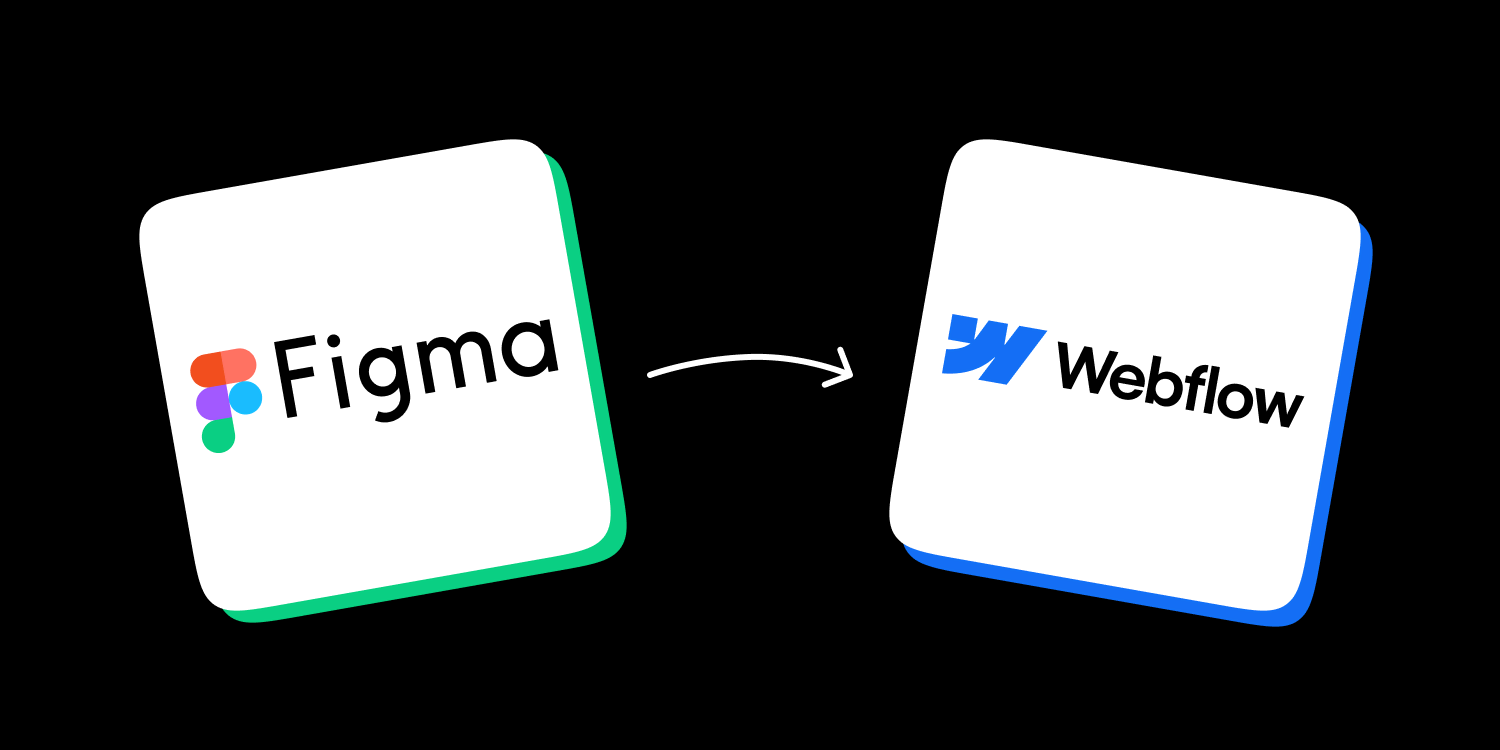
Configurer le plugin Figma vers Webflow
Mettre en place le plugin Figma vers Webflow est un processus simple. Gardez à l'esprit que cela n'est que le premier pas pour débloquer ses capacités complètes.
Voici un guide d'installation étape par étape pour vous aider à configurer le tout :
Étape 1. Créez un compte Figma
Si vous êtes ici, vous êtes probablement déjà un utilisateur de Figma. Cependant, si vous n'êtes pas encore inscrit, veuillez vous inscrire sur figma.com.
Étape 2. Lancez le Plugin
Après avoir cliqué sur "Essayer", un nouveau fichier de design Figma s'ouvrira. Ici, sélectionnez l'option "Exécuter". Cette étape amènera le plugin à demander une autorisation de votre compte Webflow.
Étape 3. Autorisez vos sites
Décidez quels projets Webflow vous souhaitez autoriser pour le plugin Figma vers Webflow. Si vous avez plusieurs projets, prenez un moment pour sélectionner les pertinents. Alternativement, vous pouvez autoriser le plugin pour l'ensemble de votre espace de travail Webflow.
Une fois que vous avez fait votre choix, cliquez sur "Autoriser l'application".
Étape 4. Accédez au Plugin dans Figma
Si le plugin ne s'ouvre pas automatiquement dans votre application Figma, naviguez vers "Ressources" et sélectionnez l'onglet "Plugins".
À partir de là, cliquez sur "Exécuter" pour le plugin Figma vers Webflow.
BOUM… Vous avez maintenant réussi à installer le plugin !
Installer le plugin n'est que le début. Que se passe-t-il ensuite ?
Lorsque vous travaillez avec le plugin Figma vers Webflow et intégrez divers éléments de design, il est crucial de considérer les points suivants plus en détail.
Gestion détaillée des éléments de design lors du passage à Webflow
- Auto-agencement
L'auto-agencement dans Figma est une fonctionnalité puissante qui organise et redimensionne les éléments de manière dynamique. Pendant la transition vers Webflow, assurez-vous que les paramètres d'auto-agencement sont fidèlement conservés. Portez une attention particulière à la manière dont les éléments se redimensionnent et s'adaptent au nouvel environnement, et faites les ajustements nécessaires pour garantir une mise en page cohérente et réactive. - Polices personnalisées
Les polices personnalisées peuvent définir l'aspect de votre design. Lors du transfert de votre design de Figma à Webflow, examinez minutieusement la gestion des polices personnalisées. Assurez-vous qu'elles sont non seulement importées correctement mais aussi affichées précisément dans l'environnement Webflow. Vérifiez que les polices sélectionnées sont disponibles dans la bibliothèque de polices de Webflow ou prenez les dispositions nécessaires pour télécharger des polices personnalisées, si nécessaire, pour maintenir la fidélité du design. - Classes
Les classes dans Figma aident à définir les règles de style pour les éléments. Lorsque vous transférez votre design à Webflow, il est crucial de veiller à préserver et à mapper ces classes. Cela garantit que la cohérence stylistique que vous avez établie dans Figma est transportée sans heurts à Webflow, simplifiant le processus de design au développement. - Images
Les images sont fondamentales dans la conception web, et leur qualité ainsi que leur placement sont cruciaux. Lors du transfert de votre design, assurez-vous que les images sont transférées de manière transparente. Portez une attention particulière aux aspects comme l'optimisation des images, en vous assurant que les images conservent leur qualité tout en se chargeant efficacement. Vérifiez que les images sont correctement positionnées dans votre projet Webflow, en prenant soin de maintenir l'intégrité visuelle de votre design. - Balises HTML
L'interprétation correcte des balises HTML est essentielle pour préserver l'intégrité structurelle de votre design. Assurez-vous que la structure HTML générée par le plugin Figma à Webflow correspond à la hiérarchie prévue de votre design. Cela inclut la vérification que les en-têtes, paragraphes, listes et autres éléments HTML sont correctement traduits vers Webflow, car ces éléments jouent un rôle crucial tant dans le design que dans l'accessibilité. - Fond
Les éléments de fond, y compris les dégradés et les images, contribuent de manière significative à l'esthétique globale de votre design. Pendant la transition vers Webflow, assurez-vous que ces éléments de fond sont fidèlement reproduits. Portez une attention particulière à la façon dont les dégradés sont rendus et si les images de fond sont correctement placées et dimensionnées. Assurer le transfert précis des éléments de fond maintient l'attrait visuel de votre design.
Adopter une approche détaillée de ces considérations vous aidera à réaliser une transition sans heurts de Figma à Webflow, en préservant l'essence de votre design et en assurant une expérience utilisateur cohérente sur le web.
Comment désinstaller le plugin Figma vers Webflow
Désinstaller le plugin Figma vers Webflow peut sembler une tâche complexe, surtout si c'est la première fois que vous le faites. Cependant, avec une procédure bien définie, cela peut être exécuté rapidement et sans problèmes.
Pour désinstaller le plugin Figma vers Webflow de votre espace de travail, suivez attentivement ces étapes :
- Étape 1. Accédez aux paramètres du compte
Commencez par cliquer sur le menu déroulant "Compte" situé dans la barre de navigation de votre espace de travail Figma.
Sélectionnez "Espaces de travail" : Dans le menu déroulant, sélectionnez "Espaces de travail" pour accéder aux paramètres de votre espace de travail.
Naviguez vers les intégrations : Dans vos paramètres d'espace de travail, localisez et cliquez sur l'onglet "Intégrations". C'est ici que vous gérez toutes les intégrations liées à votre espace de travail. - Étape 2. Choisissez l'espace de travail pertinent
Si vous avez plusieurs espaces de travail, sélectionnez l'espace spécifique à partir duquel vous souhaitez retirer le plugin dans la section intitulée "Applications approuvées". - Étape 3. Révoquez l'accès
Dans la liste des applications approuvées, trouvez l'application "Webflow from Figma to Site".
Cliquez dessus, et vous devriez voir une option pour "Révoquer" l'accès. Sélectionnez cette option pour désinstaller le plugin de votre espace de travail.
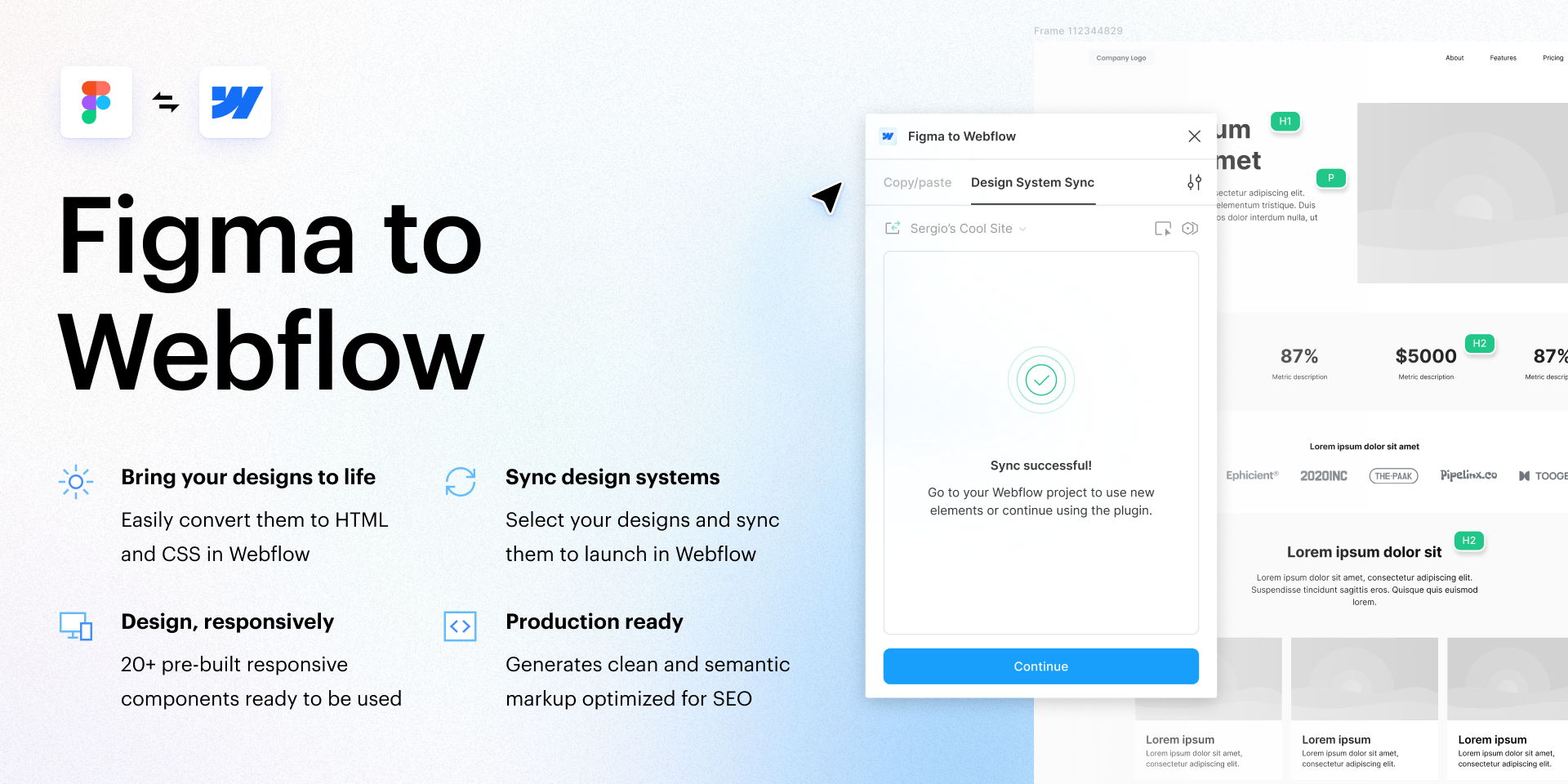
Comment retirer le plugin de votre site web
Pour retirer le plugin Figma vers Webflow d'un site web spécifique, suivez ces étapes détaillées :
- Étape 1. Accédez à votre tableau de bord Webflow
Commencez par vous connecter à votre compte Webflow et accéder à votre tableau de bord. - Étape 2. Identifiez le site
Dans votre liste de sites web, identifiez le site duquel vous souhaitez retirer le plugin. Cliquez sur les "trois points de divulgation" (représentés généralement par une ellipse) à côté du nom du site. - Étape 3. Accédez aux paramètres du site
Dans le menu déroulant qui apparaît, cliquez sur "Paramètres" pour accéder aux paramètres spécifiques au site choisi. - Étape 4. Naviguez vers les intégrations
Dans les paramètres du site, naviguez vers la section "Paramètres du site". Vous trouverez ici une sous-section intitulée "Intégrations". Cliquez dessus. - Étape 5. Accédez aux applications approuvées
Sous "Intégrations", sélectionnez "Applications approuvées". C'est ici que vous gérez les plugins et les intégrations associées à votre site web. - Étape 6. Affichez les paramètres d'intégration du compte
Pour accéder aux paramètres d'intégration au niveau du compte pour ce site, cliquez sur l'option "Afficher". - Étape 7. Accédez aux applications autorisées
Dans les paramètres d'intégration du compte, cliquez sur "Paramètres du compte". C'est ici que vous gérez toutes les applications autorisées pour ce site web spécifique. - Étape 8. Révoquez l'accès
Localisez l'application "Webflow from Figma to Site" dans la liste des applications autorisées. Pour retirer le plugin, sélectionnez l'option "Révoquer" associée à celle-ci.
En suivant ces étapes complètes, vous pouvez réussir à désinstaller le plugin Figma vers Webflow de votre espace de travail Figma et de votre site Webflow spécifique, assurant un processus de retrait propre et sans incident.
Conclusion
Améliorer votre processus de conception de site peut être réalisé grâce à l'intégration sans heurts de Figma et Webflow. En utilisant un plugin fiable, vous pouvez transférer vos designs de Figma à Webflow en quelques clics seulement.







